반응형
아이폰의 초기 설정 시 잠금화면 비밀번호 설정은 6자리의 숫자를 입력하여 사용하게 됩니다. 보통 페이스 아이디나 터치 아이디를 통해서 화면 잠금 설정하여 이용을 하지만 가끔 작동이 되지 않을 때 설정한 비밀번호를 통해서 잠금 화면을 풀게 되는데 6자리보다는 4자리 숫자가 더 빠르고 간편하게 이용할 수 있기에 6자리의 잠금비밀번호를 4자리의 숫자로 바꾸는 방법에 대하여 알아보겠습니다.
1. 먼저 설정을 탭 하여 'Face ID 및 암호' 메뉴로 들어가 주세요.
- 지문 인식 방식의 아이폰 모델을 사용 중이시라면 'Touch ID 및 암호' 메뉴로 들어가시면 됩니다.
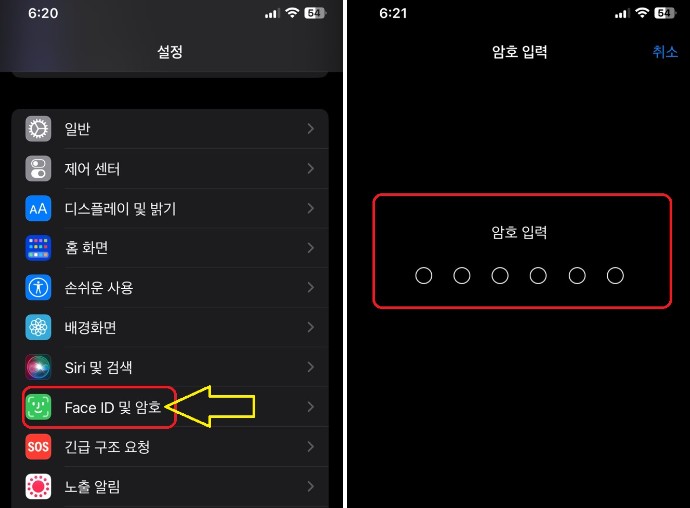
- 해당 메뉴에 들어가시면 현재 사용 중인 6자리 비밀번호를 먼저 입력하여 본인 확인을 먼저 하게 됩니다.
2. '암호 변경' 항목 클릭
- 6자리 암호 입력을 하고 나면 해당 메뉴에 들어가게 되는데요. 스크롤을. 통해서 밑으로 내려가시면 '암호 변경' 항목을 쉽게 찾으실 수 있습니다.
- 탭 하여 메뉴에 들어가시면 또 한 번 6자리의 이전 암호 확인을 하게 됩니다.

3. 암호옵션에서 4자리 숫자코드 선택
- 6자리의 암호에서 4자리의 암호로 변경하기 위해서는" 암호 옵션 "을 통해서" 4자리 숫자 코드 "를 선택을 하시면 됩니다.
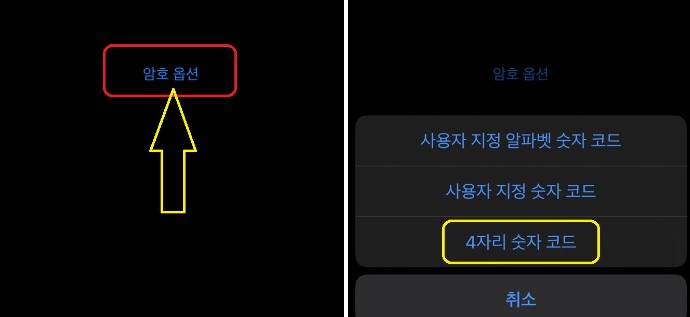
- 첫 번째 '사용자 지정 알파벳 숫자 코드'는 말 그대로 숫자와 알파벳 조합의 암호이 코드를 만들 수 있습니다.
- 두 번째 '사용자 지정 숫자 코드의 경우'는 이전에 사용했던 6자리 숫자 암호를 변경할 수 있는 항목이고
- 마지막 항목이 '4자리 숫자 코드'입니다.
4자리 숫자 코드설정을 통해서 숫자 4자리를 지정하여 변경하시면 되겠습니다.
스마트폰, 아이폰은 단순히 연락 수단을 넘어서 사진과 동영상을 비롯하여 은행 및 쇼핑 시 필요한 공인 인증서 및 전자 인증서보완을 필요로 하는 각종 중요한 개인 정보들이 있습니다.
개인 정보를 보호하고 사용할 수 있게 페이스아이디 또는 터치아이디 설정과 함께 필요에 따라 6자리 및 4자리 숫자와 알파벳 숫자 조합 암호 등 다양한 설정이 있습니다. 이상 아이폰 잠금화면 비밀번호 4자리 숫자로 변경하는 방법에 대해서 알아봤습니다.
'세상사는이야기 > 지식과 정보' 카테고리의 다른 글
| 싱글몰트 위스키, 블렌디드 위스키 차이점 아시나요? (0) | 2023.03.17 |
|---|---|
| 소고기 부위별 명칭과 특징 알아보자 (0) | 2023.03.15 |
| 유튜브 알람시계 설정방법 (0) | 2023.03.12 |
| DPF 경고등 뜨는이유 해결방법 (0) | 2023.03.12 |
| 휠밸런스 휠얼라이먼트 차이점, 점검요령 (0) | 2023.03.12 |




댓글